Product Guide
Find comprehensive software Guides and learn how to work with them


पिक्चर इन पिक्चर वीडियो दो मोड में रिकॉर्ड किया जा सकता है। पहला है स्क्रीन रिकॉर्ड करें मोड, दूसरा है गेम रिकॉर्ड करें मोड।
अपने कंप्यूटर पर HitPaw स्क्रीन रिकॉर्डर डाउनलोड और इंस्टॉल करें, आप बस नीचे दिए गए डाउनलोड बटन पर क्लिक कर सकते हैं:
स्क्रीन रिकॉर्ड करें के विकल्प पर क्लिक करें, उसके बाद, आप अपने माउस के बाएं बटन को देर तक दबा सकते हैं और रिकॉर्ड करने के लिए क्षेत्र चुनने के लिए इसे खींच सकते हैं। अगर आप गेम रिकॉर्ड करें का विकल्प चुनते हैं, तो शुरू करने के लिए ड्रॉप-डाउन बॉक्स से गेम चुनें।
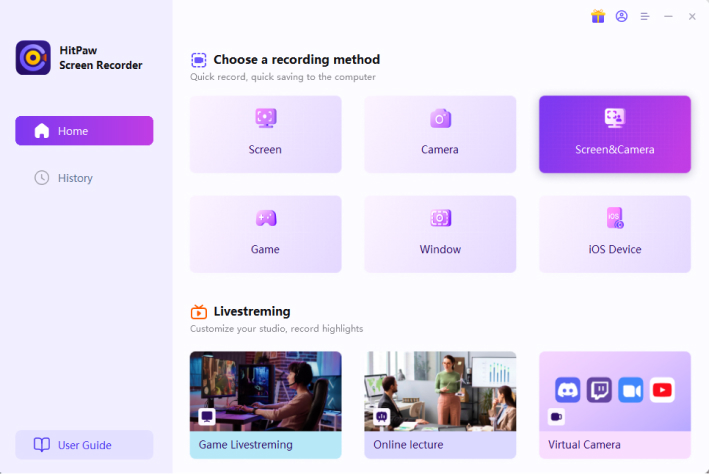
रिकॉर्डिंग शुरू करने के लिए रिकॉर्ड बटन पर क्लिक करें, रिकॉर्डिंग रोकने के लिए आप दोबारा उसी बटन पर क्लिक कर सकते हैं। स्टॉप के बगल में स्थित बटन स्क्रीनशॉट पाने का एक तेज़ तरीका है, ज़रुरत पड़ने पर आप इसे आज़मा सकते हैं।

रिकॉर्डिंग के दौरान, आप अपनी इच्छानुसार PIP की स्थिति और आकार बदल सकते हैं। इसके अलावा, दो तेज़ पिक्चर इन पिक्चर मोड भी हैं। पहला मोड चुनने पर, वेबकैम छोटे आकार में स्क्रीन के टॉप पर होगा। दूसरा चुनने पर, आपका वेबकैम बड़े आकार में स्क्रीन के नीचे होगा।
रिकॉर्डिंग समाप्त करने के लिए स्टॉप बटन पर क्लिक करें, सॉफ्टवेयर आपको स्वचालित रूप से संपादन इंटरफ़ेस पर ले जाएगा। एक क्लिक में अपना वीडियो ट्रिम करें या इसे देखने के लिए सीधे आउटपुट फोल्डर में जाएं।
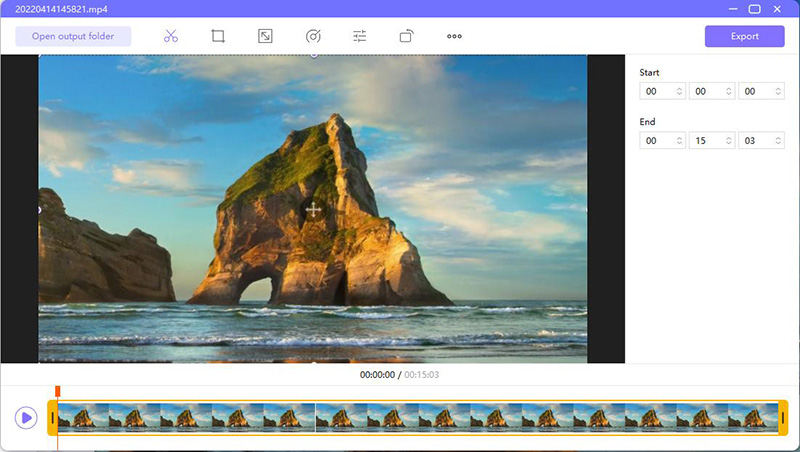

इंस्टॉल करने के लिए यहां क्लिक करें